LrSuperKeys – das beste Lightroom Plugin zum Bearbeiten deiner Bilder
Vor gut 2 Jahren hatte ich in diesem Blog meinen Test zu Capture One veröffentlicht und in der Folge hatte ich meine jahrelange Beziehung zu Adobe’s Lightroom auf Eis gelegt und seitdem mit Capture One meine Bilder bearbeitet. Möglich war dies u.a. dadurch, dass ich nunmehr mit der Photography Toolbox eine externe Bildverwaltung nutze und so recht frei zwischen Raw-Konvertern wechseln kann.
Nun hat sich Capture One mit den Versionen 22 und 23 – welche für mich kaum Verbesserungen enthielten – und dem Kommunikationsdesaster rund um weitere Preiserhöhungen für Nutzer der Kaufversionen nicht unbedingt beliebter gemacht unter seinen Anhängern. Gleichzeit hat Lightroom in den vergangenen zwei Jahren funktional dramatisch zugelegt.
Eine der Funktionen, die in Capture One für mich zu einem unverzichtbaren Bestandteil geworden sind, sind die Speed Edit Keys. Mit diesen lässt sich die Bearbeitung radikal beschleunigen.
Inhalt
Was sind Speed Edit Keys?
Die Idee hinter Speed Edit Keys ist so simple wie genial. Man drückt eine Taste auf der Tastatur, welche mit einer Bearbeitungsfunktion verbunden ist und während die Taste gedrückt ist, kann man mit dem Mausrad oder den Pfeiltasten die Stärke der Bearbeitungsfunktion anpassen.
Z.B. habe ich auf der Taste Q die Belichtung in Capture One. Halte ich nun Q gedrückt, kann ich die Belichtung mit dem Mausrad anpassen.
Das führt dazu, dass ich
- wesentlich weniger die Maus bewegen muss,
- nicht zwischen Tools mit der Maus hin und her wechseln muss,
- fokussiert auf das Bild bleiben kann,
- Zeit spare
Wichtig dabei ist, dass die Speed Edit Keys auf der linken Seite der Tastatur sind, so dass ich sie gut mit der linken Hand erreichen und mit der recht Hand weiter auf der Maus bleiben kann.
Für viele Bilder kann ich so fast nur mit den Speed Edit Keys eine vollständige Bearbeitung durchführen.
Insofern war dies eine der Funktionen, die ich zu Beginn völlig unterschätzt habe und die nun für mich unverzichtbar sind. Gerade, wenn ich mal wieder in Lightroom Bilder bearbeitet habe, merkte ich, wie viel langsamer ich dort unterwegs bin.
Doch nun habe ich beim Stöbern im Netz eine Alternative gefunden: LrSuperKeys oder kurz LrSK.
Vorstellung LrSuperKeys
Über eine Suche nach einem Tastaturplugin für Lightroom bin ich auf LrSuperKeys gestoßen und der ersten Beschreibung nach klang es sofort wie die Speed Edit Keys in Lightroom, was mich neugierig machte.
Leider war im Netz sonst zu dem Plugin quasi nichts zu finden, obwohl es nun schon 2 Jahre existiert und lt. Webseite rund 3.000 Kunden haben soll. Einzig eine Hand voll Videos vom Hersteller selbst habe ich auf Youtube gefunden, sonst nichts. Zum Hersteller selbst gibt es auf der Webseite auch keine Zusatzinformationen – ein Impressum sucht man vergeblich.
Trotzdem war ich zu neugierig und habe den gerade auf rund 45 USD reduzierten Preis für das Plugin bezahlt (regulär 65 USD). Über den Kauf habe ich dann auch herausgefunden, dass hinter dem Plugin der kanadische Hochzeitsfotograf Clifton Saulnier steckt.
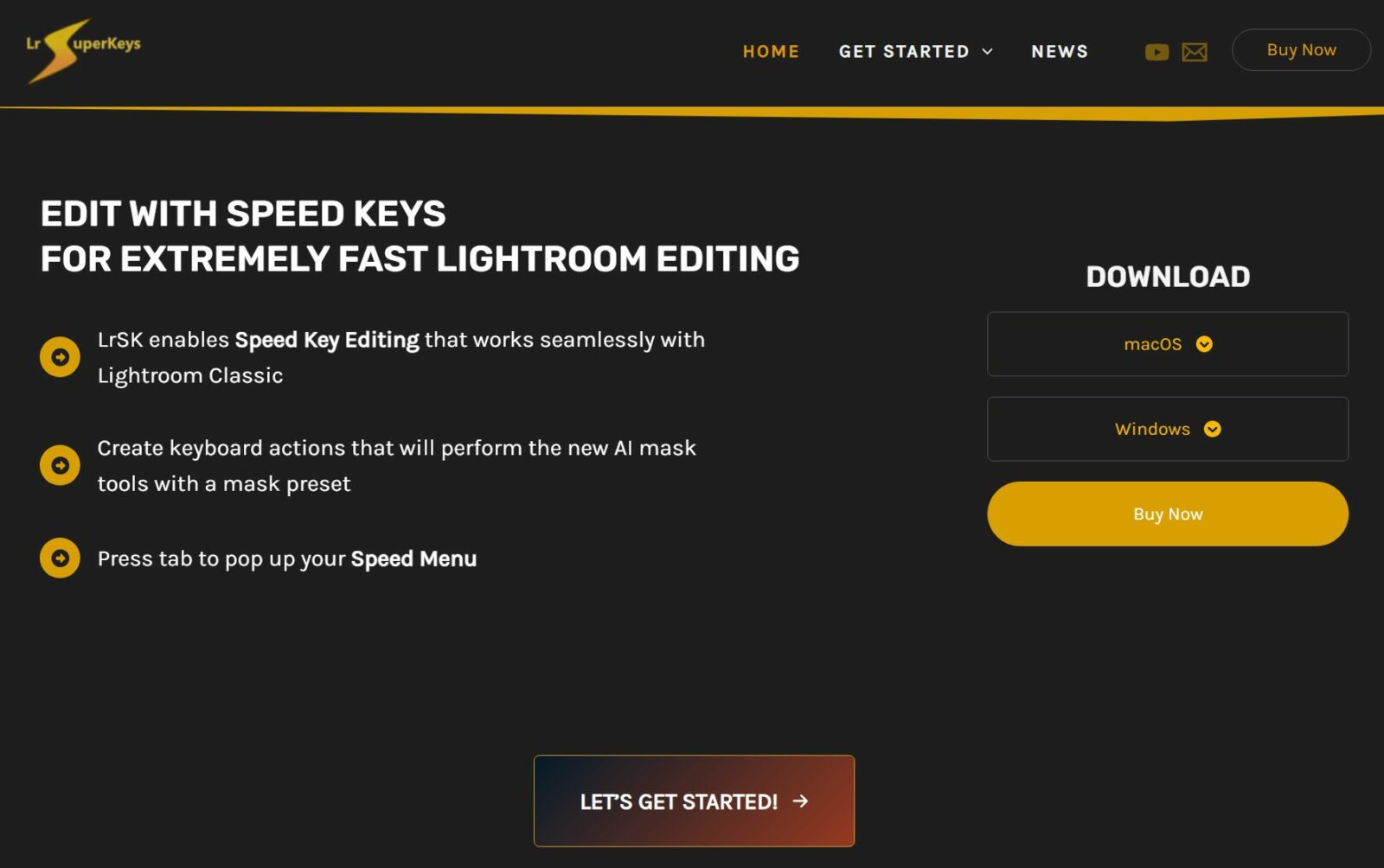
Kurz nach dem Kauf via Paypal erhielt ich per Mail meine Seriennummer. Man kann die Software jedoch auch 14 Tage kostenfrei testen, was ich aber erst nach dem Kauf bemerkt hatte.
Die Installation ist denkbar einfach. Die Downloaddatei enthält ein Installationsprogramm mit dem die Installation in wenigen Sekunden abgeschlossen war. Lightroom sollte dabei am besten nicht geöffnet sein.
Beim nächsten Start von Lightroom ist das Plugin dann auch direkt aktiviert und einsatzbereit. Bemerkbar macht sich dies durch das zweite Fenster, was sich öffnet und auch im Hintergrund offen bleiben muss.
In diesem Fenster legt ihr eure Konfiguration fest. Ihr könnt aber auch direkt mit den vorkonfigurierten Werten loslegen.
Funktionsumfang von LrSuperKeys
Speed Keys
Speed Keys sind quasi eine 1:1-Kopie der Speed Edit Keys in Capture One, wobei hier mehr Funktionen mit einer Schnelltaste versehen werden können als in Capture One – es sind alle Bearbeitungsregler verfügbar!
Nicht alle Regler sind dabei bereits voreingestellt mit einer Taste belegt und das ist auch mein erster Tipp an jeden User: belegt nur die Regler mit einer Taste, die ihr regelmäßig braucht. Nur diese Tasten werdet ihr mit der Zeit auch im Gedächtnis behalten. Bei allen anderen Reglern nehme ich die Tastenkombination raus, um sie nicht aus Versehen zu betätigen.
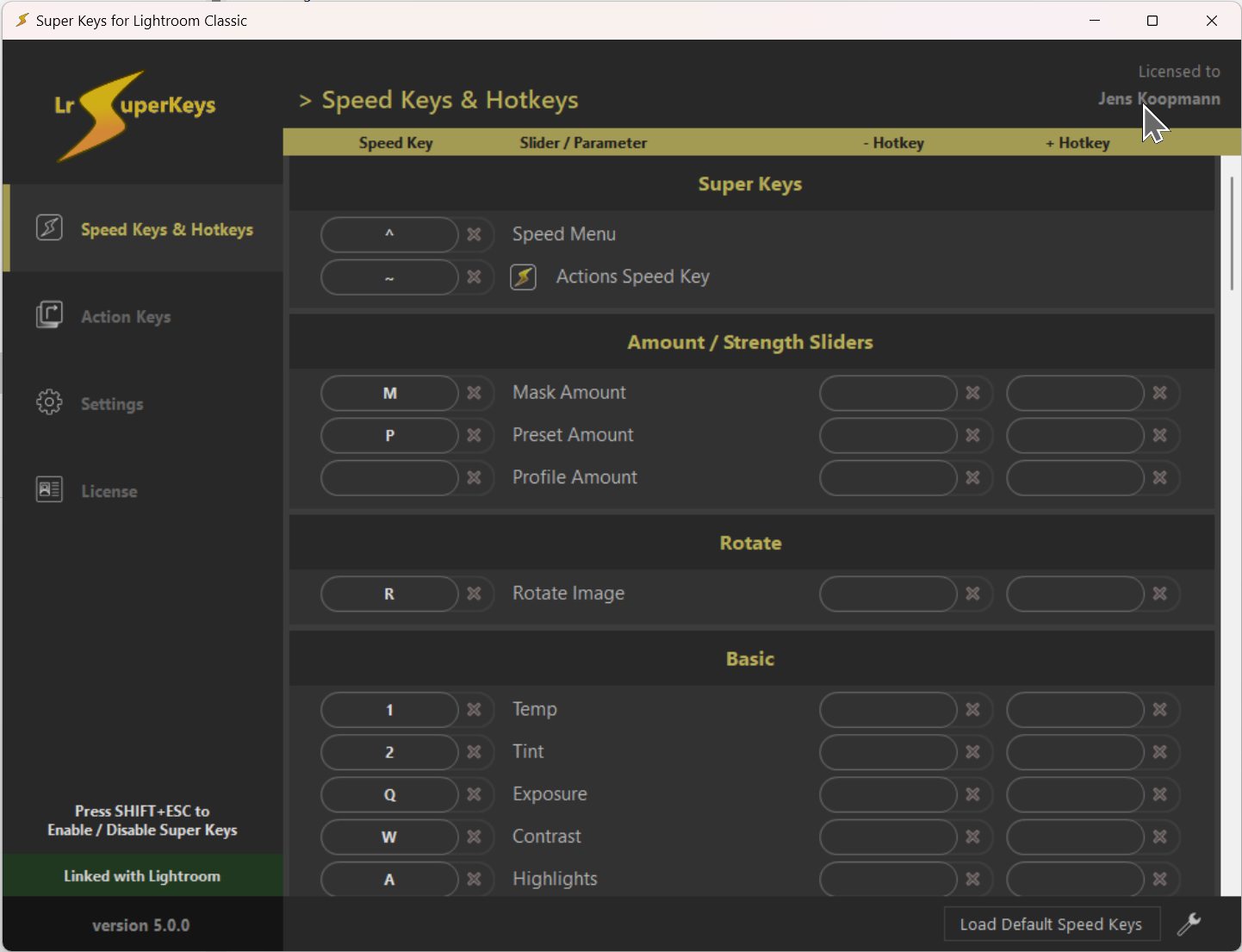
Benutzt man die Speed Keys in Lightroom erscheint ein praktisches Overlay, in dem die Veränderung des Reglers angezeigt wird.
Für die Benutzung ist es wichtig, dass ihr die Taste nicht nur drückt, sondern gedrückt haltet. Erst dann wird die Speed Edit-Funktion aktiviert. Um nun den Regler zu verändern könnt ihr mit der Maus mit gedrückter linker Maustaste nach rechts/links bzw. oben/unten ziehen oder mit dem Mausrad die Einstellung verändern. Alternativ gehen auch die Cursortasten. Die Veränderungen sehr ihr dabei direkt im Bild.
Hinweis/Tip: Zahlen und Buchstaben funktionieren ohne Probleme. Bei allen Sonderzeichen oder Umlauten ist es nicht ganz so einfach, da LrSuperKeys nicht das deutsche Tastaturlayout ausließt, sondern immer die Zeichen anzeigt, die auf der englischen Tastatur sind.
Action Keys
Action Keys sind etwas anders als Speed Keys. Hier werden keine Regler verändert, sondern eine Funktion aufgerufen.
So lassen sich einige (nicht alle) Tastenkombinationen von Grundfunktionen in Lightroom auf diesem Weg umbelegen, was nützlich, aber nicht revolutionär ist.
Einen echten Mehrwert hingegen bietet die Möglichkeit, auf Vorgaben (Presets) mit einer Tastenkombination zu versehen. Wenn man also einige wenige Vorgaben immer wieder benutzt, kann man diese so superschnell auf ein Bild anwenden. Ich habe z.B. meine Grundvorgabe, welche die Auto-Tönung und Schärfung enthält auf die „A“-Taste gelegt und kann so mit einem Tastendruck das Preset bei meinen Bildern anwenden.
Wichtig hier ist, dass ihr im Gegensatz zu den Speed Edit Keys die Taste nicht gedrückt halten müsst, sondern ihr drückt sie nur einmal kurz und die Funktion ist aktiviert.
Speed Menu
Die dritte und letzte Funktion in dem PlugIn ist das Speed Menu. Über dieses können insbesondere die neuen Maskierungsfunktionen sehr schnell angewendet werden und auch ausgewählte Vorlagen/Presets in einer Liste für den Schnellzugriff hinterlegt werden
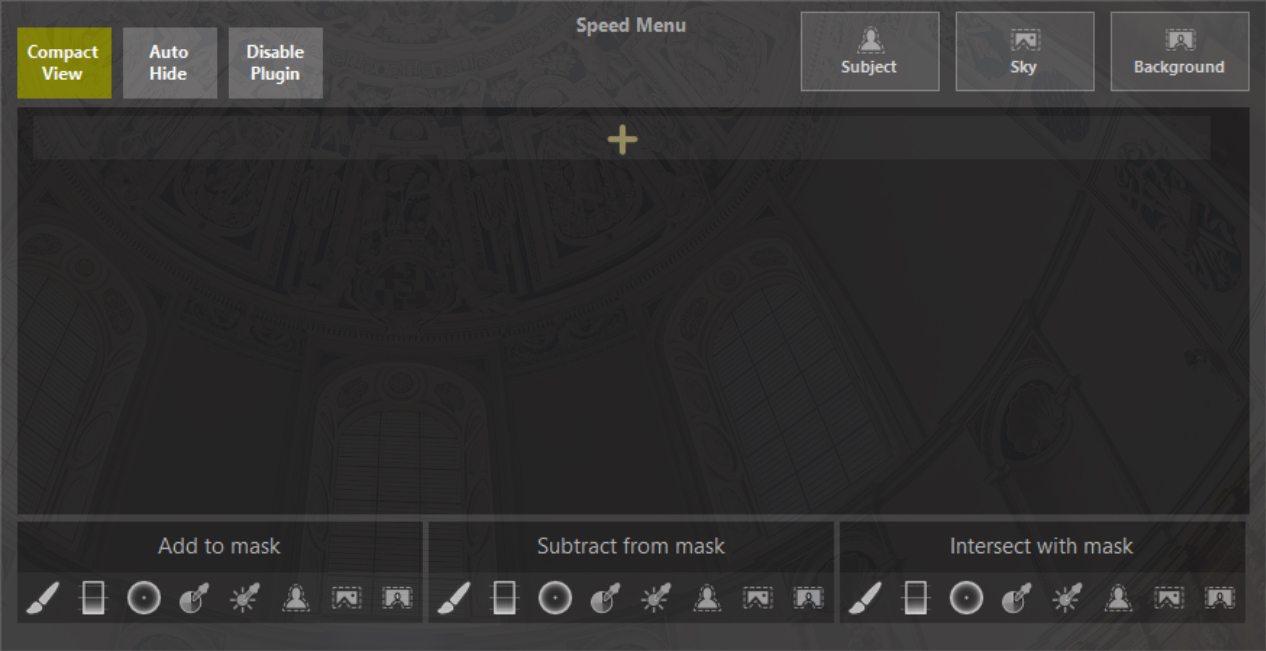
Tip: der Standard Shortcut TAB für das Menü ist bei mir recht problematisch gewesen, da TAB auch dazu dient die Seitenpanele ein- bzw. auszublenden mit mit ALT+TAB zwischen Anwendungen gewechselt werden kann. Ich habe es daher auf die Taste „Ö“ gelegt. Da LrSK keine deutsche Tastatur hinterlegt hat, erscheint dann als Shortcut die Tilde (~).
Erste Praxiserfahrungen
LrSuperKeys tut genau das was es soll. Es ist quasi eine 1:1-Kopie der Funktionalität aus Capture One, nur mit mehr konfigurierbaren Tasten. Auch bestehende Lightroom-Tastenkombinationen können mit Speed Keys problemlos kombiniert werden.
Beispiel: Drücken auf R öffnet das Beschneidenwerkzeug. Drücken und Halten von R rotiert das Bild.
Die Schwierigkeit dieses Plug-Ins ist es, dass die Funktion an sich so unspektakulär klingt. Das war schon bei der Einführung der Speed Edit Keys in Capture One so. Ich dachte mit damals, was die eigentlich wollen, dass man so etwas als eine der Hauptneuerungen einer Software bewirbt, denn keine Beschreibung konnte wirklich herüberbringen, wie groß der Nutzen einer solchen Funktion wirklich ist. Selbst in den ersten Versuchen, wo ich das Tool genutzt habe, war ich noch nicht gänzlich überzeugt, denn zu oft musste ich noch überlegen, welches Tool sich hinter welcher Taste verbirgt. Ich habe mich dann allerdings gezwungen eine Zeit lang ausschließlich die Speed Edit Tasten zu nutzen, um mich wirklich an sie zu gewöhnen und ab da stellte sich dann auch der Effekt ein, dass diese Art der Bearbeitung ein riesiger Effizienzgewinn für mich ist. Aber man muss dem Tool auch Zeit geben…
Natürlich braucht es zunächst auch am Anfang etwas Zeit, um sich gut zu überlegen, welche Funktion auf welche Taste gelegt werden soll. Hier habe ich natürlich versucht möglichst viel analog zu meiner Konfiguration in Capture One umzusetzen, damit ich mich nicht komplett umgewöhnen muss.
Was in der Benutzung auffällt, ist, das bei sehr schnellen Veränderungen Lightroom manchmal doch ein paar Millisekunden rechnen muss. Dies liegt wahrscheinlich daran, dass jeder Veränderungswert direkt übergeben und angewendet wird und keine interne Verzögerung vorliegt. Wirklich störend ist dies jedoch nicht, da es nur auftritt, wenn ich zu hektisch bin. Das gleiche gilt, wenn man sehr schnell das Mausrad dreht.
Auch beim Rotieren-Werkzeug habe ich leichte Probleme, da dies, sobald das Mausrad kurzzeitig nicht mehr bewegt wird, direkt wieder verschwindet und damit auch die Lightroom-Ansicht wieder vom Beschneiden-Werkzeug zurück auf den normalen Bearbeitungsmodus springt. Hier hätte ich mir eine größere Verzögerung gewünscht.
Von den Kleinigkeiten und ein paar Kinderkrankheiten abgesehen funktioniert das Plugin wirklich gut, wobei man natürlich hoffen muss, dass der Entwickler hier auch bei neuen Lightroom Versionen dran bleibt und das Plugin aktualisiert, so dass es nicht irgendwann inkompatibel wird. Von daher wäre mir natürlich eine native Umsetzung in Lightroom lieber, aber die gibt es nunmal nicht.
Lohnt sich der Kauf?
65 USD und auch die reduzierten 45 USD sind natürlich nicht wenig Geld für ein Plugin, vor allem wenn man bedenkt, dass mich ein ganzes Jahr Lightroom+Photoshop meist im Angebot unter 90 EUR kosten. Aber natürlich möchte auch der Entwickler irgendwie über die Runden kommen und der kann halt nicht den Gewinn über solche Stückzahlen reinholen, wie Adobe mit Lightroom.
Von daher denke ich schon, dass sich der Kauf lohnt, wenn man bereit ist, sich auf das Konzept einzulassen und regelmäßig Bilder in Lightroom bearbeitet, so dass sich die Tastenkombinationen auch einprägen.
Für mich ist es tatsächlich eines der besten am Markt erhältlichen Lightroom-Plugins, da es eine wirklich gut integrierte, funktionale Erweiterung bietet, die den Nutzen von Lightroom deutlich verbessert. Ich bereue den Kauf also nicht, wie ihr euch aus all den Ausführungen denken könnt. Immerhin habe ich so eine der beiden besten Funktionen aus Capture One in Lightroom nachgeliefert bekommen. Am Ende fühlt sich Lightroom schon ein wenig wie ein komplett neues Programm an für mich.
Aber es gilt das oben gesagte: es braucht eine Eingewöhnungszeit in der man dieser Art, Bilder zu bearbeiten, eine echte Chance gibt!
Wenn ihr auch Interesse an dem Plugin habt, schaut gern hier vorbei oder schaut euch die kurzen Videos hier an. Ihr könnt euch auch erstmal eine 14-tägige Testversion herunterladen und ausprobieren, ob das Plugin etwas für euch ist.
Ich hoffe, dass ich mit dieser Vorstellung LrSuperKeys etwas bekannter machen kann, um so den Erhalt des Plugins mit zu sichern, bis vielleicht Adobe sich doch noch entschließt, etwas natives in Lightroom umzusetzen.
Disclaimer: Ich habe das Plugin selbst erworben und der Hersteller hat keinerlei Kenntnis über diesen Test. es handelt sich also hierbei rein im meine persönliche Meinung und nicht um einen gesponsorten Beitrag! Wenn ihr das Produkt erwerbt habe ich keinerlei Vorteil davon.
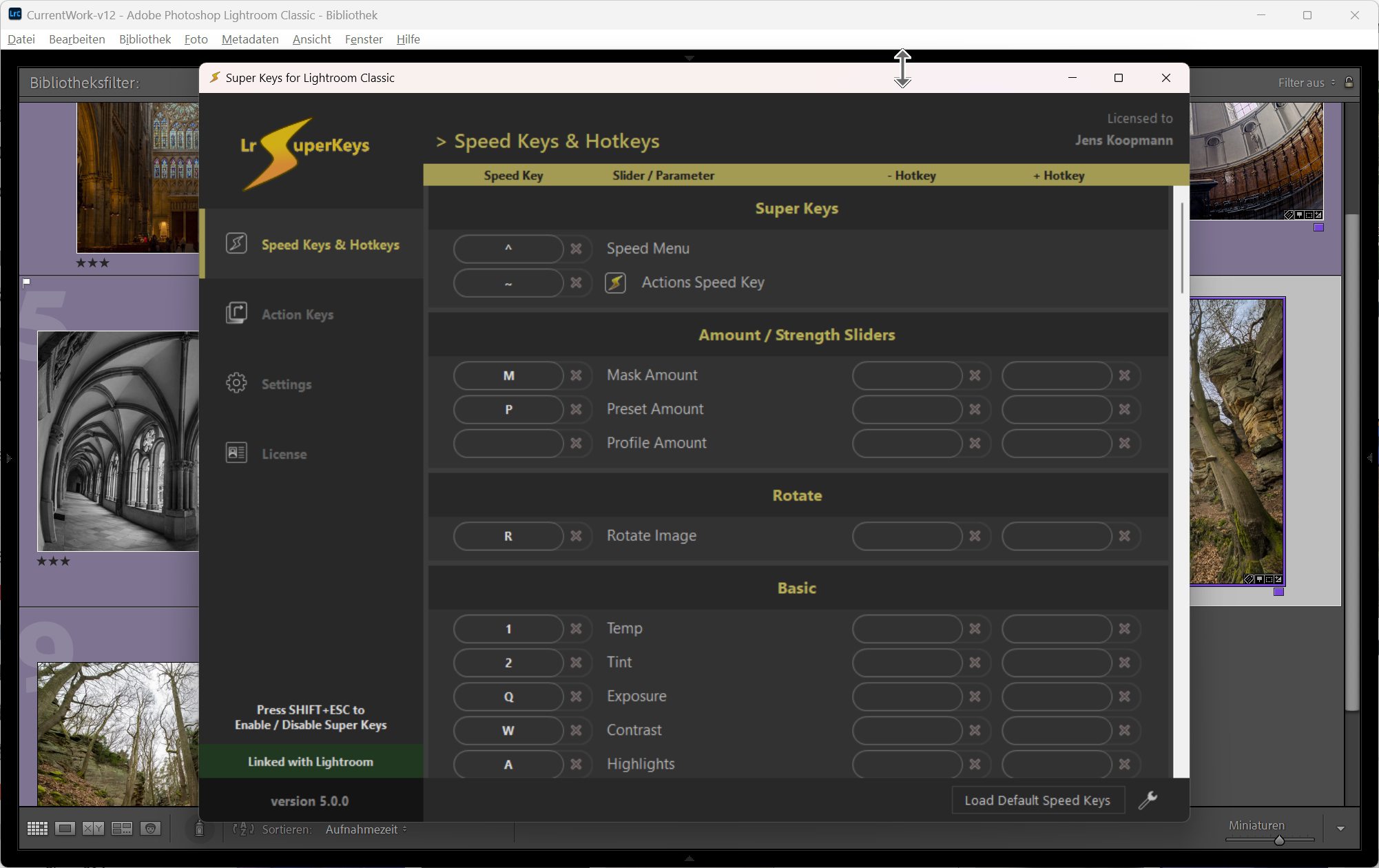
Spannend – kann mir vorstellen, dass man damit sehr viel schneller wird.
Ich bearbeite auch jeden Tag sehr viele Fotos. Für mich würde sich das Plugin sicher lohnen.
Danke für den Einblick.
liebe Grüße
Gabi